*Đối với hệ điều hành Android (samsung,oppo).
Bước 1: Chọn biểu tượng Email trong bảng danh sách menu -> Tiếp nhấn biểu tượng Menu -> rồi chọn Settings
Bước 2: Chọn nút Add Account
Bước 3: Tại Account Setup nhập địa chỉ email , và mật khẩu đăng nhập email -> Tiếp nhấn Next
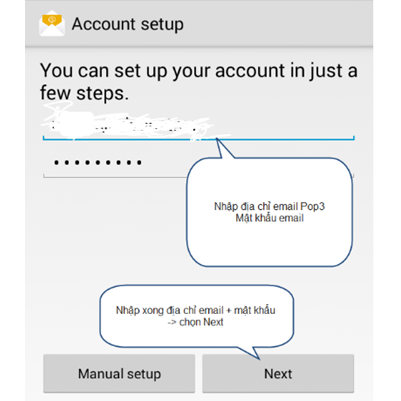
Bước 4: Tiếp chọn cài đặt email dạng POP3
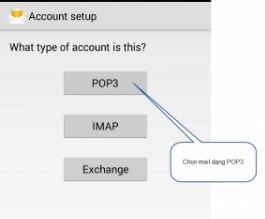
Bước 5: Tiếp theo đến phần cài đặt Server nhận mail (POP): nhập giống hình (nếu sử dụng email đuôi @uhmhoteldalat.com thì nhập vào Server địa chỉ: mail.uhmhoteldalat.com) và nhấn Next

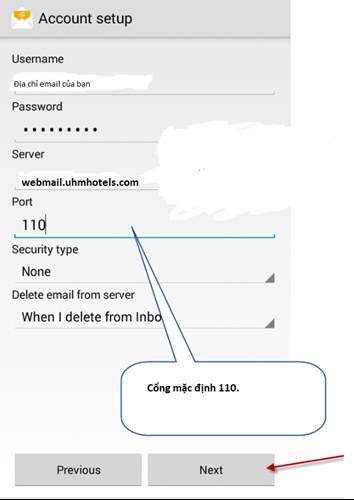
Bước 6: Sau khi cài xong POP, đến mục SMTP cũng nhập như hình (nếu sử dụng email đuôi @uhmhoteldalat.com thì nhập vào Server địa chỉ: mail.uhmhoteldalat.com)

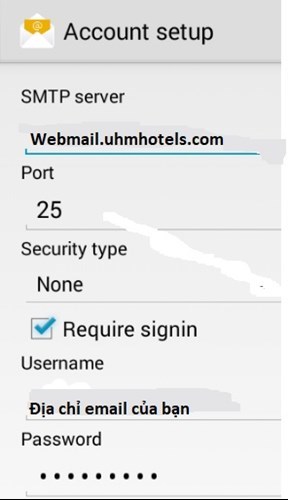
Bước 7: Sau khi cài xong SMTP sẽ tới cửa sổ hỏi thời gian đồng bộ nhận email, và thông báo email, bạn tùy ý cài đặt.


Bước 8: Tiếp đến cửa sổ hỏi đặt tên thay thế hiển thị thay cho tên email, bạn tùy ý đặt tên cho phù hợp -> Next và hoàn tất cài đặt.

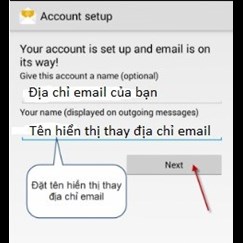
*Đối với hệ điều hành IOS (Iphone Ipad)
Bước 1. Mở phần Settings tại giao diện chính
Bước 2. Truy cập vào mục Mail, Danh bạ, Lịch trong Settings

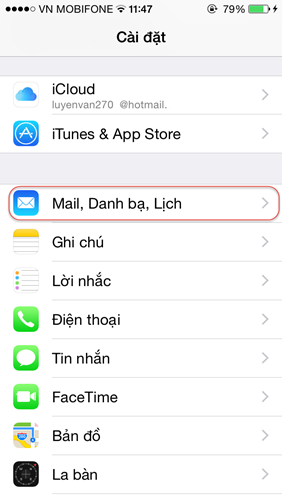
Bước 3. Trong mục Mail, Danh bạ, Lịch bấm vào mục Thêm Tài Khoản
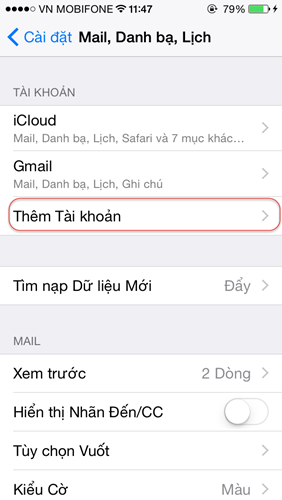
Bước 4. Tại mục Thêm tài khoản bấm chọn Khác
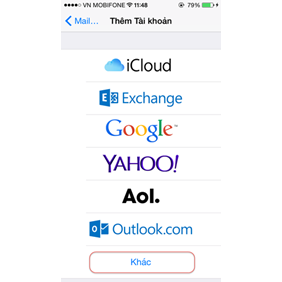
Bước 5. Bấm chọn Thêm Tài khoản Mail để bắt đầu khai báo thông tin thiết lập tài khoản mail.

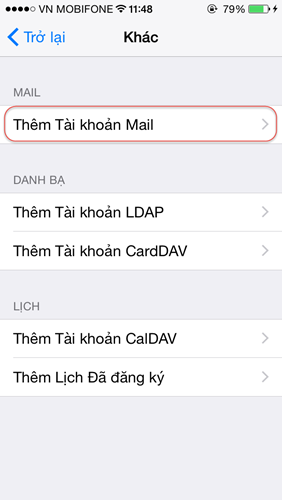
Bước 6. Nhập thông tin cần thiết.

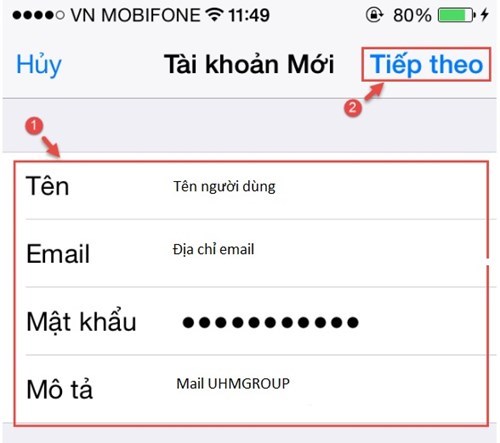
- Nhập tên (tùy ý)
- Nhập địa chỉ mail.
- Nhập password của mail
- Phần mô tả cũng là tên hộp mail trong trình quản lý mail của iOS.
- Nhập hoàn tất thông tin, bấm Tiếp theo
Bước 7. Khai báo thông tin thiết lập.
1. Chọn giao thức mail IMAP hoặc POP (bài hướng dẫn chọn giao thức POP).
2. Khai báo đầy đủ thông tin. (Tên máy chủ hộp thư đến và Tên máy chủ hộp thư đi: tùy theo mỗi server mail mà thiết lập này khác nhau)
- Tại vị trí Tên người dùng Đánh vào địa chỉ email của bạn cho cả 2 máy chủ thư đến và đi.
- Vào máy chủ thư đi(SMTP) thay đổi Cổng máy chủ là 25.
3. Bấm Tiếp theo.

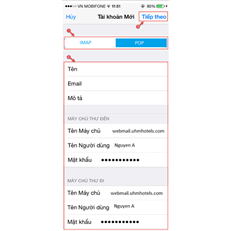
Bước 8. thiết lập mục đồng bộ, bấm Lưu.
Còn nếu bạn không thể thực hiện hãy liên hệ Mr Trung qua số 0906 459 468 (Trong giờ hành chính) để được hỗ trợ.
Trên đây là hướng dẫn cài mail công ty trên điện thoại các phiên bản IOS và Android.
Chúc các bạn thành công!
Nguồn: UHM Hotes









